Овърклокването на всеки елемент от компютъра, от RAM до CPU, е специфична професия, изпълнена с известен риск, особено на лаптоп. Ако обаче сте решени да увеличите производителността на вашия мобилен компютър по този начин, имате търпение и сте готови да продължите с повишено внимание, тогава има шанс за успех. Тази статия ще обхване процедурата за овърклок на процесор на лаптоп.
Овърклок на процесора на лаптоп
По принцип овърклокът е идентичен както на стационарните компютри, така и на лаптопите. Тоест, самата схема за овърклок, опростена и грубо казано, се състои в увеличаване на стойностите на множителите на шината на дънната платка, както и на процесора и увеличаване на напрежението, подавано към процесора и шината. В този процес няма основни разлики, без значение какъв компютър имате. Но има и най-важната подробност - основните разлики между охлаждащата система на стационарен компютър от тези, използвани в лаптопите. В обикновен компютър има няколко охладители, отговорни за притока на въздух в системния блок и съответно изхода, да не говорим за отделното охлаждане на особено горещи CPU и GPU.

В лаптопите охладителната система най-често е представена от един охладител, който издухва топлината, отделена от процесора и видеокартата през медни тръби. Тоест при лаптопите има по-миниатюризирано и изцедено охлаждане поради конструктивните характеристики, което не е факт, че може да се справи с увеличеното генериране на топлина от овърклок.

Стъпка 1: Подгответе охладителната система
Поради споменатата по-горе дизайнерска функция, овърклокът на процесор за лаптоп изисква по-задълбочена предварителна подготовка. По-специално това се отнася до поддръжката и модернизацията на охладителната система. Препоръчваме ви да обърнете специално внимание на това, преди да започнете овърклок.
- Демонтирайте лаптопа, така че да имате лесен достъп до дънната платка.
Прочетете също: Разглобяваме лаптоп у дома
- След това почистете от прах вътрешността на лаптопа, особено охладителя и радиатора.
- Променете „родната“ термо паста на по-нова и по-качествена трета страна.
- Ако е възможно, трябва да намерите „тесни места“ на радиатора, тоест тези области, където топлината се натрупва, но по една или друга причина не се разсейва, и да залепите там терморазделители.
- Също така, помислете за закупуване на специална подложка за охлаждане на лаптоп с вградени охладители. С правилния избор подобна добавка може значително да намали работната температура на вашия лаптоп.

Повече информация:
Правилно почистване на вашия компютър или лаптоп от прах
Почистваме охладителя на лаптопа от прах

Повече информация:
Как да изберем термо паста за лаптоп
Смяна на термо паста на лаптоп


Повече информация: Решаване на проблема с прегряването на лаптопа
След завършване на цялата необходима поддръжка и възможни надстройки на охладителната система, вие не само ще увеличите нивото на личен комфорт, докато използвате устройството, но и ще предоставите възможност за овърклок.
Етап 2: Конфигуриране на консумацията на енергия на Windows
Преди да преминете към овърклок от умножители и напрежение, е необходимо да настроите компютъра на такъв режим на консумация на енергия, в който няма да е "срамежлив" да използва цялата енергия, която му се предлага. За това:
- Отворете менюто "Старт", използвайте лентата за търсене, за да намерите "Контролен панел", след това отворете необходимото приложение, като кликнете върху неговата икона или като кликнете върху бутона „Отваряне“.
- Преведете стойността на параметъра „Изглед“ На "Малки икони" и отидете на "Захранване".
- Инсталирайте веригата "Висока производителност".
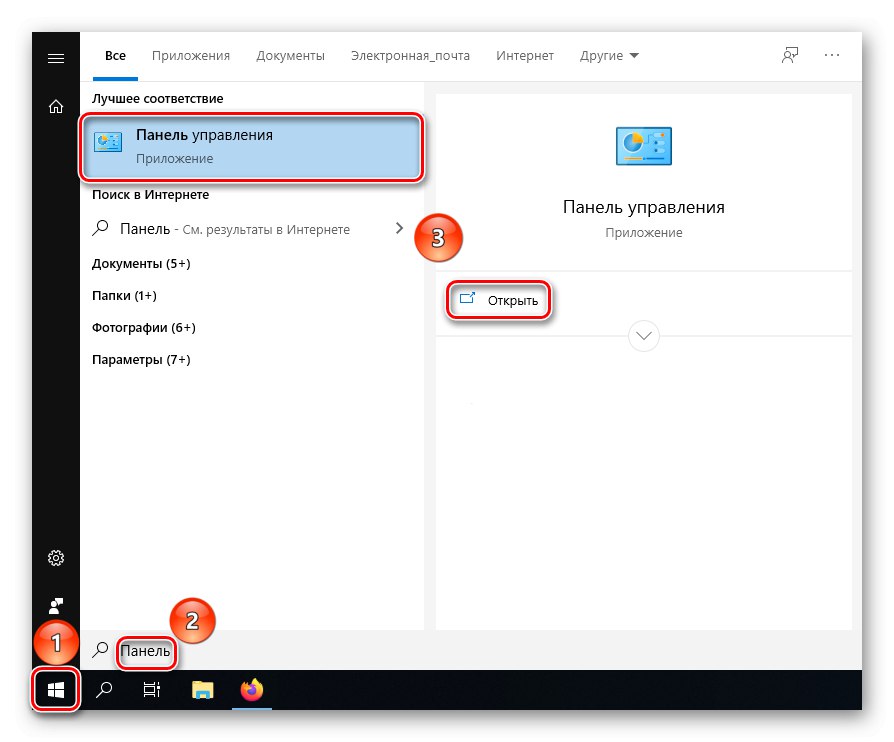
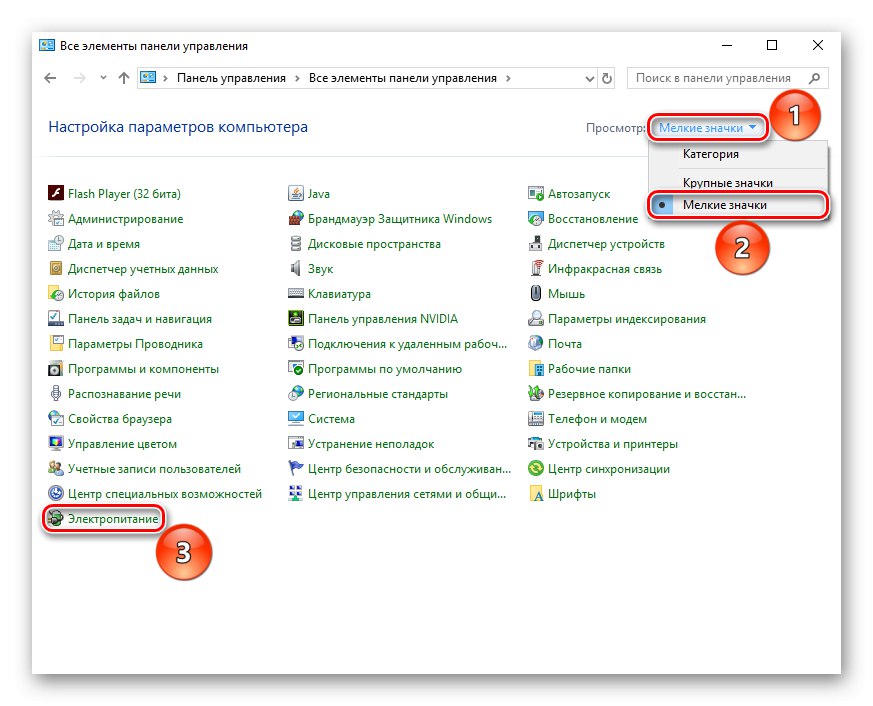
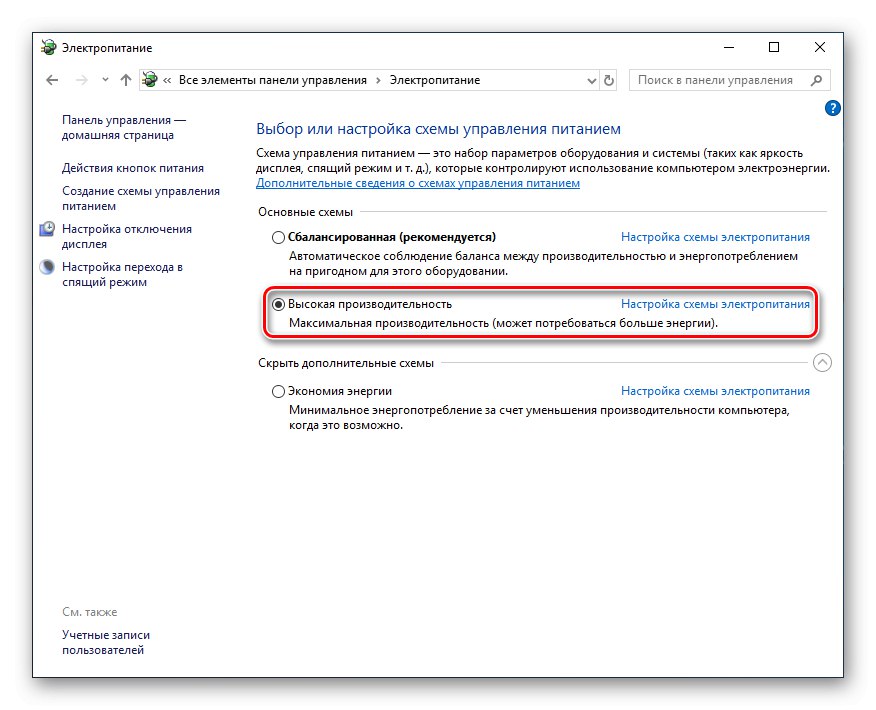
Внимание! Моля, обърнете внимание, че в режим "Висока производителност" вашият лаптоп ще се изтощи по-бързо дори при нормална работа и без работа.
С разрешението да консумирате възможно най-много енергия, за да осигурите подходящото ниво на производителност, вашият лаптоп може да работи с порядък по-бързо след избор на верига, за сметка на приемането на по-високи средни тактови честоти. Ако обаче искате значително увеличение на производителността, трябва да направите овърклок специализиран.
Етап 3: Ускорение
Самата процедура се извършва в BIOS или UEFI на вашия лаптоп. Важно е да се разбере, че както дънната платка, така и процесорът са овърклокнати и не са модели с многократно заключване. Можете също така да проверите съответствието на компонентите с тези изисквания от самия BIOS чрез настоящите или липсващи настройки. Но ако по някаква причина не можете или не искате да влезете веднага в подсистемата, тогава можете да проверите характеристиките на компонентите на уебсайта на производителя и на съответните форуми за овърклок.
Прочетете също:
Определете модела на дънната платка на лаптоп
Разпознаване на вашия процесор
Когато вашият процесор и дънната платка поддържат овърклок и сте подготвили охладителната система и консумацията на енергия и сте решили да овърклоквате, трябва да влезете в BIOS, да настроите множителите на шината и процесора и да увеличите напрежението, подавано към процесора. Няма разлика в сравнение със стационарен компютър, затова ви предлагаме да прочетете подробната информация за овърклок в другите ни материали, като използвате връзките по-долу.

Повече информация:
Овърклок на процесора през интерфейса на BIOS
Как да овърклокнем лаптоп за игри
Бъдете изключително внимателни при овърклок на вашия лаптоп. Увеличете множителите и отчитането на напрежението постепенно, с минимални стъпки, докато правите тестове за стабилност на системата. Не забравяйте, че лаптопът е по-уязвим от прегряване и пренапрежения от настолен компютър.
В тази статия анализирахме процеса на овърклок на лаптопа. Следвайки стъпките, описани във всичките три стъпки, вие постоянно ще осигурявате необходимото ниво на охлаждане, за да премахнете увеличеното генериране на топлина, да регулирате консумацията на енергия за максимална производителност и накрая да овърклоквате вашия лаптоп от множители.